Cursor herunterladen
- Geh auf cursor.com und klick auf „Download“
- Führ den Installer aus, sobald der Download fertig ist
- Öffne Cursor, wenn die Installation abgeschlossen ist
Brauchst du eine bestimmte Version? Alle Plattformen und Installationsmethoden findest du unter
cursor.com/downloads
Ersteinrichtung
- Wähle Tastenkürzel, die dir vertraut sind
- Such dir ein Theme aus, das dir gefällt
- Richte deine Terminal-Einstellungen ein
Du kannst den Einrichtungsassistenten jederzeit wieder öffnen, indem du Ctrl+Shift+P
drückst und nach
Cursor: Start Onboarding suchst.Keyboard shortcuts
Tastenkürzel ansehen
Themes
Ein Theme in Cursor auswählen
Shell Commands
Shell-Befehle installieren
Wechselst du von einem anderen Editor?
VS Code
VS-Code-Einstellungen direkt importieren
Jetbrains
Migrationsanleitungen für JetBrains, Eclipse, Neovim und Sublime
Sprachunterstützung
Dein Konto erstellen
- Du wirst während der Einrichtung zur Anmeldung aufgefordert – oder du erledigst es später in den Einstellungen (Ctrl+Shift+J)
- Sobald du angemeldet bist, verwalte dein Konto unter cursor.com/dashboard
Codebase-Indexierung verstehen
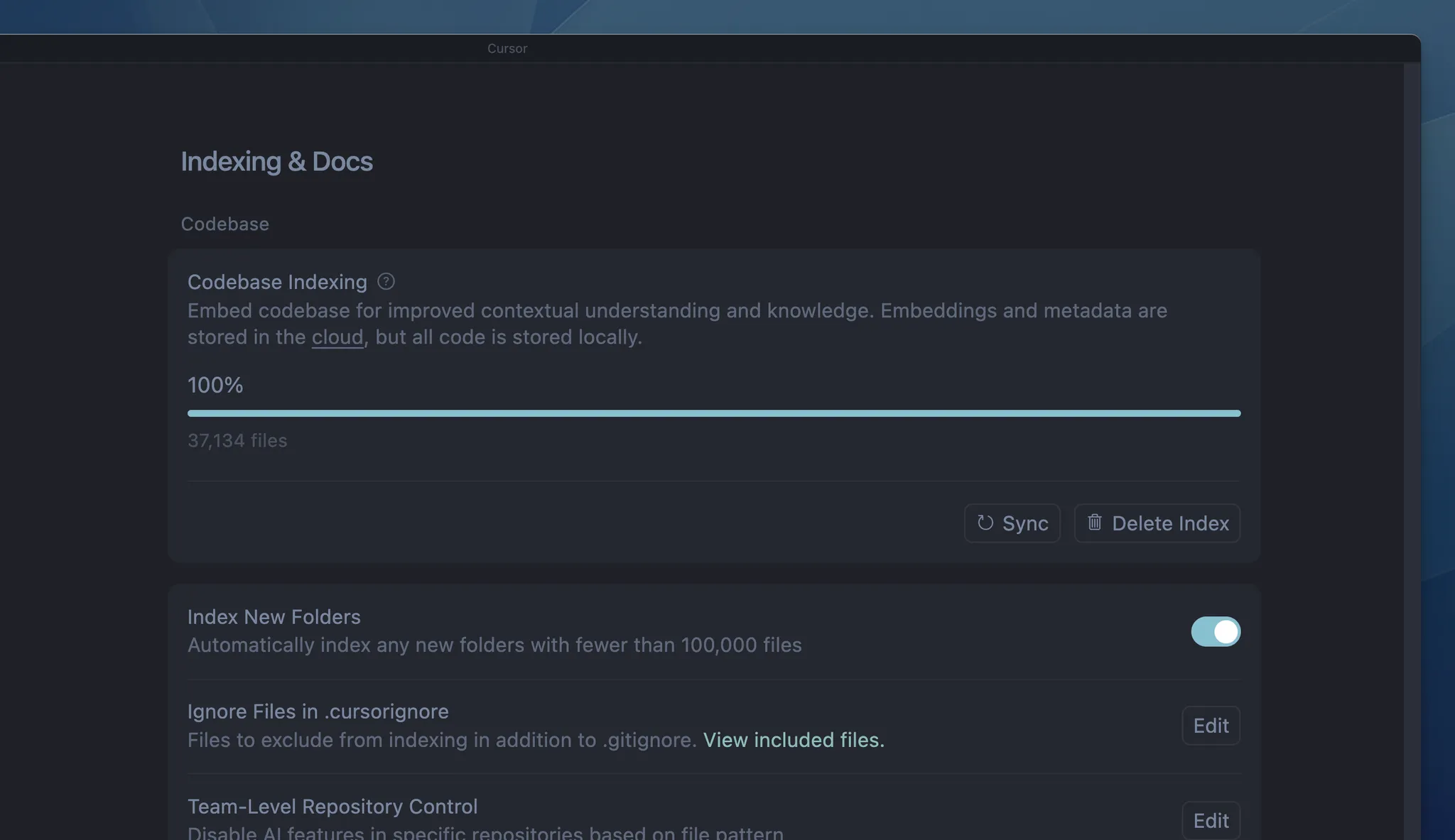
- Die Indexierung startet automatisch, wenn du ein Projekt öffnest
- Je nach Projektgröße dauert sie etwa 1–15 Minuten
- Je mehr Cursor über deinen Code lernt, desto smarter werden die Vorschläge
- Teams können Indizes miteinander teilen, um Zeit zu sparen
- Du kannst den Indexierungsfortschritt in den Einstellungen (Ctrl+Shift+J) → Indexing & Docs einsehen
Nächste Schritte
- Folge unserer Schnellstart-Anleitung, um in 5 Minuten die Grundlagen zu lernen
- Lies die Kernkonzepte, um zu verstehen, wie Cursor funktioniert
- Stöbere in den Anleitungen, um zu entdecken, was du mit Cursor bauen kannst
- Wenn du auf Probleme stößt, hol dir Hilfe in unserem Troubleshooting-Guide
- Tritt unserer Community bei, um dich mit anderen Cursor-Nutzer:innen zu vernetzen
